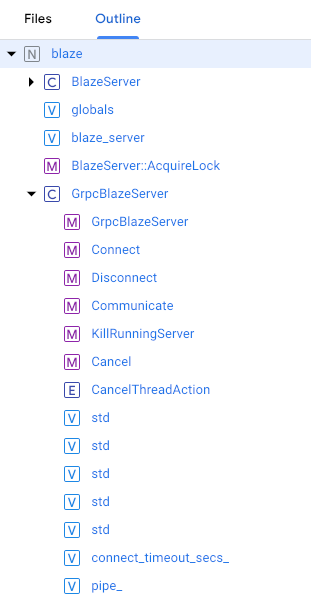自 2024 年 6 月 17 日起,新客戶無法使用 Cloud Source Repositories。如果貴機構先前未使用 Cloud Source Repositories,就無法啟用 API 或使用 Cloud Source Repositories。未連結至機構的新專案無法啟用 Cloud Source Repositories API。在 2024 年 6 月 17 日前使用 Cloud Source 存放區的機構不會受到這項異動影響。
瀏覽檔案
透過集合功能整理內容
你可以依據偏好儲存及分類內容。
您可以使用 Cloud Source Repositories 瀏覽存放區中的檔案。您可以選擇檢視最新版本的檔案,或藉由選擇分支版本、標記或修訂版本以選取特定版本的檔案。
檢視最新版本的檔案
對於大多數 Git 存放區,最新版本的檔案是指 master 分支版本中的最後修訂版本。您可以透過「所有存放區」頁面取得此版本的檔案。
在 Google Cloud 控制台中,開啟 Cloud Source Repositories。
開啟 Cloud Source Repositories
「所有存放區」頁面隨即開啟。或者,您也可以開啟「我的原始碼」檢視畫面。
按一下存放區。
「Repository Root」頁面隨即開啟。
在「Files」清單中,瀏覽至要查看的檔案,然後按一下該檔案。
使用其他分支版本查看檔案
在 Google Cloud 控制台中,開啟 Cloud Source Repositories。
開啟 Cloud Source Repositories
「所有存放區」頁面隨即開啟。或者,您也可以開啟「我的原始碼」檢視畫面。
按一下存放區。
「Repository Root」頁面隨即開啟。
在導覽標記工具列中,依序點選「分支版本」下拉式清單、「分支版本」,然後點選要查看的分支版本。
存放區檢視畫面會變更,以顯示所選的分支版本。
瀏覽至要查看的檔案,然後按一下該檔案。
使用其他標記檢視檔案
在 Google Cloud 控制台中,開啟 Cloud Source Repositories。
開啟 Cloud Source Repositories
「所有存放區」頁面隨即開啟。或者,您也可以開啟「我的原始碼」檢視畫面。
按一下存放區。
「Repository Root」頁面隨即開啟。
在導覽標記工具列上,依序按一下「分支版本」下拉式清單和「標記」,然後點選要查看的標記。
存放區檢視畫面會變更,以顯示所選標記。
瀏覽至要查看的檔案,然後按一下該檔案。
在不同的修訂版本檢視檔案
在 Google Cloud 控制台中,開啟 Cloud Source Repositories。
開啟 Cloud Source Repositories
「所有存放區」頁面隨即開啟。或者,您也可以開啟「我的原始碼」檢視畫面。
按一下存放區。
「Repository Root」頁面隨即開啟。
在導覽標記工具列上,依序按一下「分支版本」下拉式清單、「修訂版本」,然後點選要查看的修訂版本。
存放區的檢視畫面會變更,以反映所選修訂版本的狀態。
瀏覽至要查看的檔案,然後按一下該檔案。
前往概要檢視畫面
Cloud Source Repositories 支援許多常用檔案類型的概要檢視,包括以 Java、C++、Python、JavaScript、Go 編寫的檔案。概要檢視會以樹狀顯示檔案的結構,而索引鍵 ID 是節點。概要檢視可協助您瞭解檔案的整體結構並瀏覽其內容。
在存放區中,按一下「Files」分頁,瀏覽檔案,然後點選檔案。
按一下「大綱」分頁標籤。
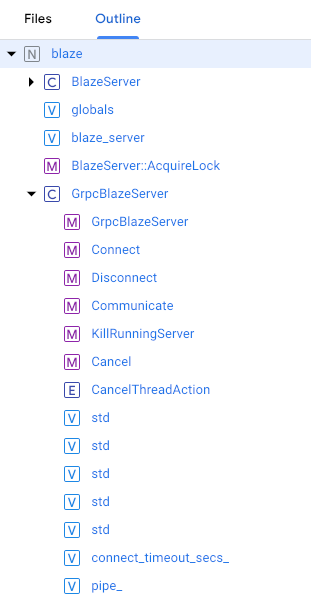
點擊 ID 前往其在檔案中的開始位置。
除非另有註明,否則本頁面中的內容是採用創用 CC 姓名標示 4.0 授權,程式碼範例則為阿帕契 2.0 授權。詳情請參閱《Google Developers 網站政策》。Java 是 Oracle 和/或其關聯企業的註冊商標。
上次更新時間:2025-09-11 (世界標準時間)。
[[["容易理解","easyToUnderstand","thumb-up"],["確實解決了我的問題","solvedMyProblem","thumb-up"],["其他","otherUp","thumb-up"]],[["難以理解","hardToUnderstand","thumb-down"],["資訊或程式碼範例有誤","incorrectInformationOrSampleCode","thumb-down"],["缺少我需要的資訊/範例","missingTheInformationSamplesINeed","thumb-down"],["翻譯問題","translationIssue","thumb-down"],["其他","otherDown","thumb-down"]],["上次更新時間:2025-09-11 (世界標準時間)。"],[],[],null,[]]